1.安装IIS
控制面板->程序->程序和功能, 点击左侧的“打开或关闭Windows功能”
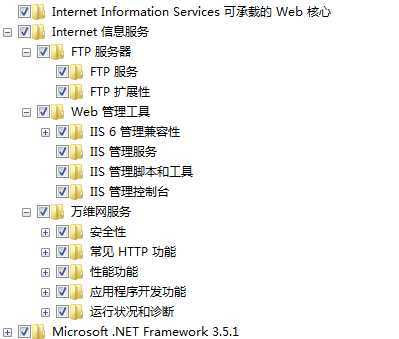
把这几项都勾上吧,虽然有些不是必须的,多勾无碍。
2.进入IIS管理器
控制面板-> 系统和安全->管理工具->IIS管理器
3.添加新网站
在左侧栏中,右键“网站”->添加网站
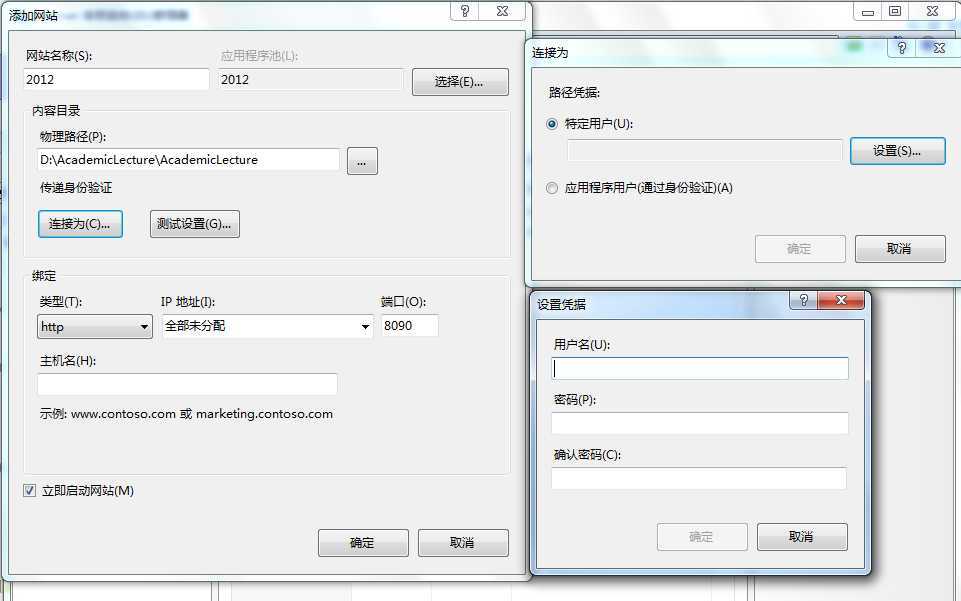
随便输入个网站名。此时会创建一个同名的应用程序池。点击“连接为”,选择特定用户,设置凭据,输入本地电脑上的用户名和密码。端口不要再用80了,因为80已经给那个default website用了。特别强调:主机名不要填,否则就只能通过主机名而不能通过IP访问了(即使在本地用127.0.0.1:8090都不能访问).
4.编辑身验证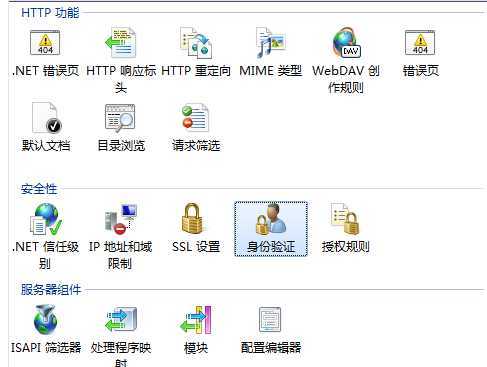
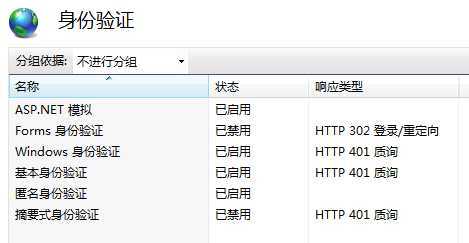
5.添加默认主页。比如我添加的是home.aspx
6.编辑应用池。默认地IIS为我们的网站“2012”创建了一个应用程序池也叫2012,当然你也可以把网站2012绑定到其他已存在的应用程序池。
点击左侧栏的“应用程序池”,选中与我们的网站对应的应用程序池,点击右侧栏的“高级设置”。有3个地方需要改:
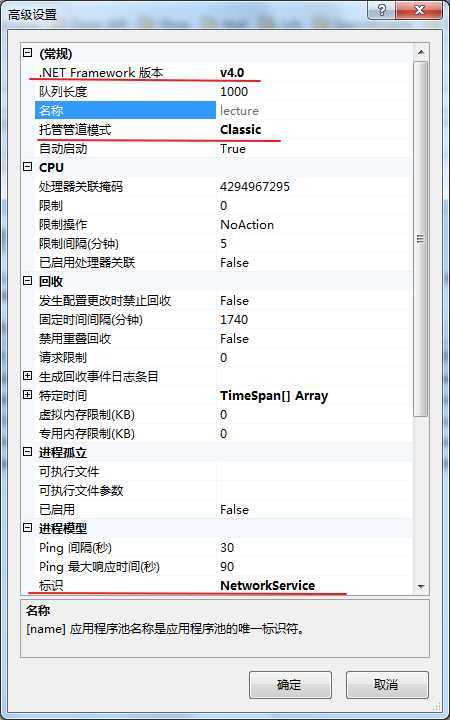
我的网站是用vs2010做的,所以.net framework选V4.0
7.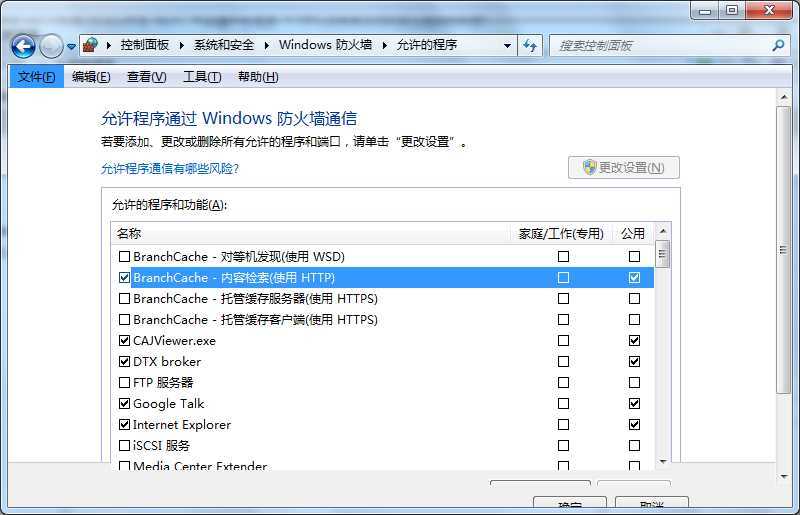
允许“内容检索(使用HHTP)"通过防火墙,如果还是不能访问网站就直接关闭防火墙。
8.在浏览器地址栏输入ip:8090就可以访问了。当然这个ip是你的内网ip,外网用户无法访问。
原文地址:http://www.cnblogs.com/qwg123/p/3821386.html